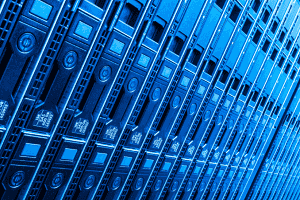购买IXWebHosting主机会赠送免费域名,这个域名可以自注册起免费使用一年。有时候会购买主机使用一段时间之后再注册域名,等主机过期之后,域名还可以继续使用,但这个时候是不可以修改域名的A记录的,只能通过修改域名的DNS来解析域名。
下面简单给大家介绍下IXWebHosting免费域名使用Godaddy的DNS的方法。
一、登录IXWebHosting的管理面板,登录地址:http://manage.ixwebhosting.com
登录之后点击”My Products”,可以看到这个账户中的产品列表。点击要解析的免费域名下面的”Manage”进入域名管理。

二、如图,显示对域名可以进行的操作。我们选择第三项,修改DNS服务器。将域名的DNS修改为Godaddy的off-site dns。修改好后点击”Modify DNS Server”
Godaddy的foo-site DNS地址为:mns01.domaincontrol.com 和 mns02.domaincontrol.com

三、提交修改之后,IXWebHosting会跳转到确定DNS修改页面,说明原先的DNS和你将要修改到的DNS。确认无误之后,点击”Confirm Changes”完成修改即可。

四、IXWebHosting修改玩NS之后,我们需要在Godaddy中添加这个域名,然后就可以在Godaddy对这个域名进行解析。
登录Godaddy后台,进入域名管理。然后鼠标放到页面上方的”Tools”上,再点击”Off-site DNS”进入Off-site DNS 设置即可

五、点击”Add Off-site”。

六、输入域名,点击”next”,然后会弹出提示,按照步骤确定即可。

七、添加域名完成之后,过几分钟刷新界面,可以看到域名,可以点击”Edit Zone”对这个域名进行管理了。

八、如图,开始对域名进行解析记录设置。添加A记录、MX记录、CNAME等解析记录。

此处以Godaddy为例,大家也可以使用其他IDC商的DNS。